طريقة طباعة الورق على الوجهين لملفات البي دي اف
طريقة طباعة الورق على الوجهين لملفات البي دي اف تختلف على حسب الوسيلة التي يتم من خلالها الطباعة، فإما أن تكون من خلال هاتف أو جهاز حاسوب.
كما أن أجهزة الحاسوب نفسها تختلف طريقة الطباعة بها على حسب نظام التشغيل.
لهذا، يجب تحديد جهاز الطباعة ومن ثمَّ الاطلاع على طريقة طباعة الورق على الوجهين والذي سنشرحها لكم من خلال مقالنا هذا على موقع دراجونز داونلود dragons download.
حيث إننا سنعرض كافة الطرق المُستخدمة لطباعة ملفات الـ PDF على الوجهين.
كيفية طباعة الورقة على الوجهين PDF

تختلف طريقة طباعة الورق على الوجهين على حسب ما إذا الجهاز المستخدم في الطبع إن كان من الهاتف أم من جهاز الكمبيوتر، وفيما يلي سنتعرف إلى الطرق المتبعة في طباعة ملف PDF على وجهين سواء من الهاتف أو من الكمبيوتر:
طريقة طباعة ملف PDF من الكمبيوتر
هناك مجموعة من الخطوات التي يجب اتباعها من أجل معرفة طريقة طباعة الورق على الوجهين لملفات البي دي اف من الكمبيوتر:
- النقر على قائمة ابدأ (Start).
- النقر على قائمة الإعدادات.
- النقر على أجهزة.
- اختيار الطابعات والماسحات الضوئية (Printers & scanners).
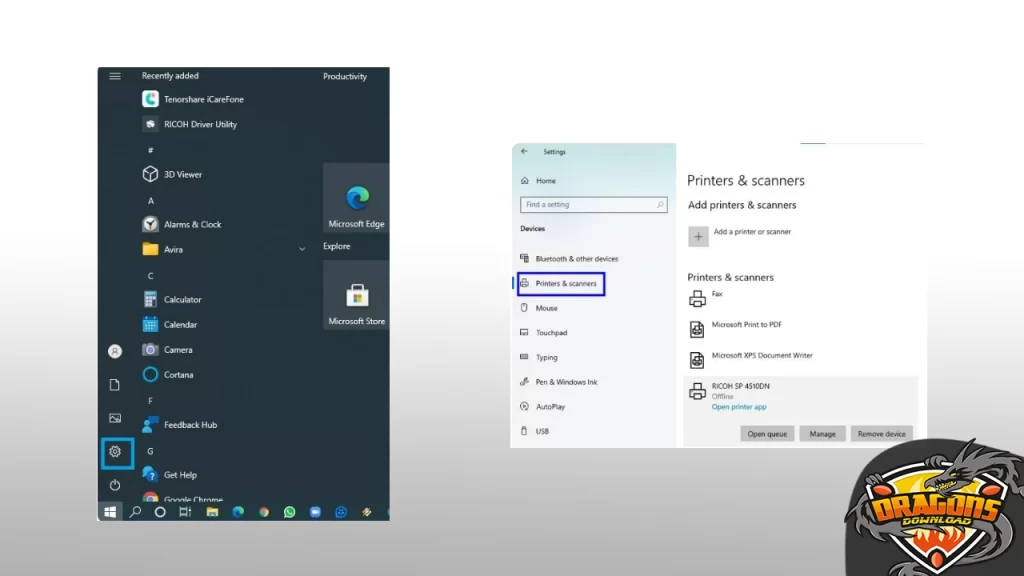
- الضغط على الطابعة المُراد استخدامها.
- اختيار إدارة (Manage) من القائمة المنبثقة بمجرد النقر على الطابعة.
- الضغط على تفضيلات الطباعة (Printing Preferences).
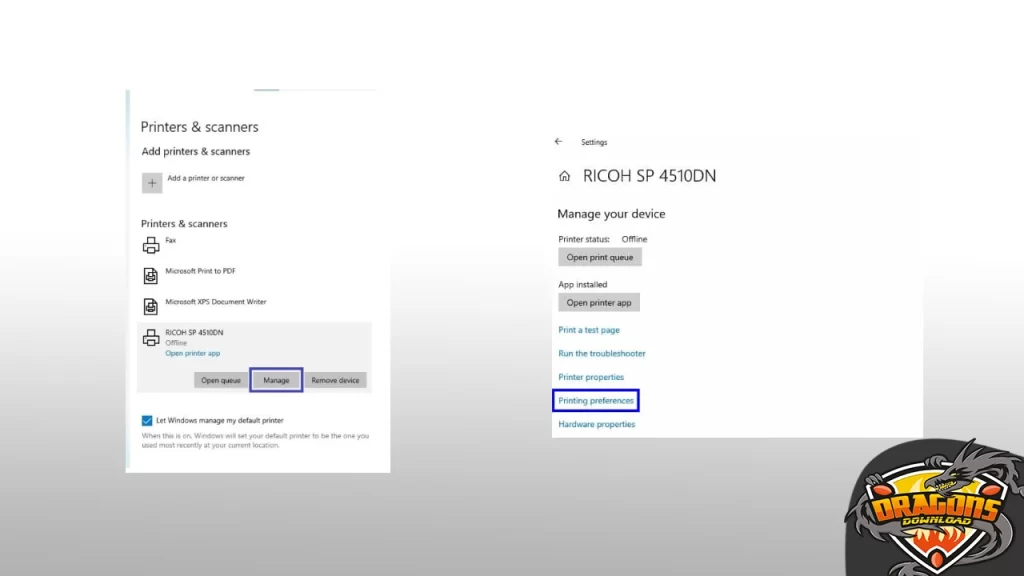
- النقر على اختصارات الطابعة (Printing Shortcut).
- في حال إذا كانت الطابعة تدعم طريقة طباعة الورق على الوجهين لملفات البي دي اف فيتم اختيار الطباعة على الوجهين (Two-sided Duplex Printing).
- يتم النقر على Apply.
- الضغط على Save لحفظ التغييرات.
اقرأ أيضًا: تعريف طابعة hp laserjet p1005
كيفية طباعة ملف PDF من الموبايل
في ضوء معرفة طريقة طباعة الورق على الوجهين لملفات البي دي اف، نجد أن الخطوات المتبعة في طباعة ملف PDF من الهاتف تأتي متمثلة فيما يلي:
- يتم طريقة طباعة الورق على الوجهين باستخدام تطبيق أدوبي ريدر، ويُمكنك تحميل برنامج PDF من خلال الروابط المتاحة بالأسفل للهواتف الأندرويد، وللهواتف الأيفون.
- بعد أن يتم الانتهاء من تحميل التطبيق يتم فتح الملف المُراد طباعته.
- النقر على علامة الثلاث نقاط والموضحة أعلى الشاشة.
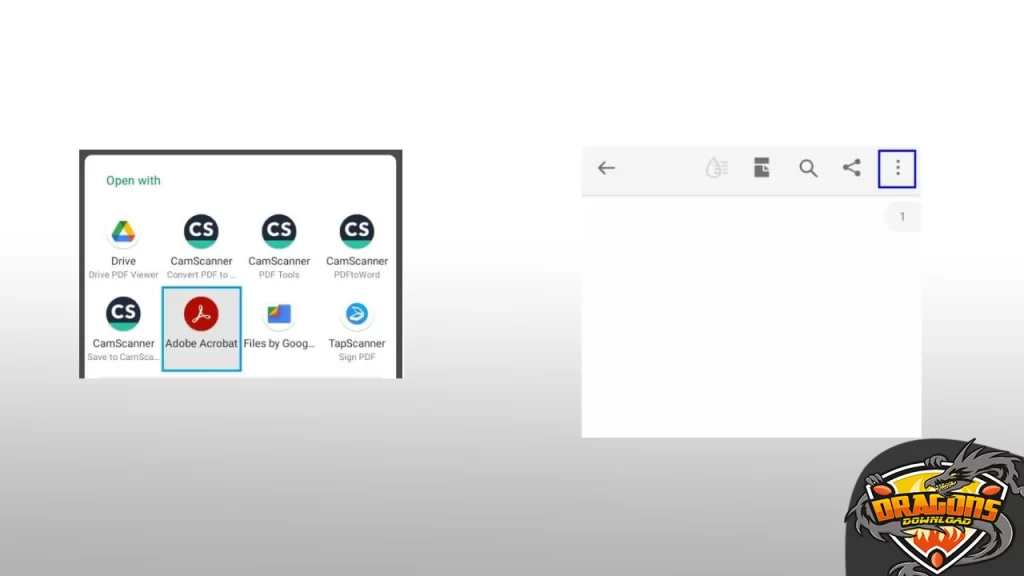
- يظهر الآن مجموعة من الخيارات، ومن ضمن تلك الخيارات طباعة (print).
- بعد ذلك يتم الضغط على اختيار الطابعة أو Select a printer ويتم اختيار الطابعة المُستخدمة والاتصال بها عبر الكابل أو عن طريق البلوتوث وغيرها من طرق التوصيل.
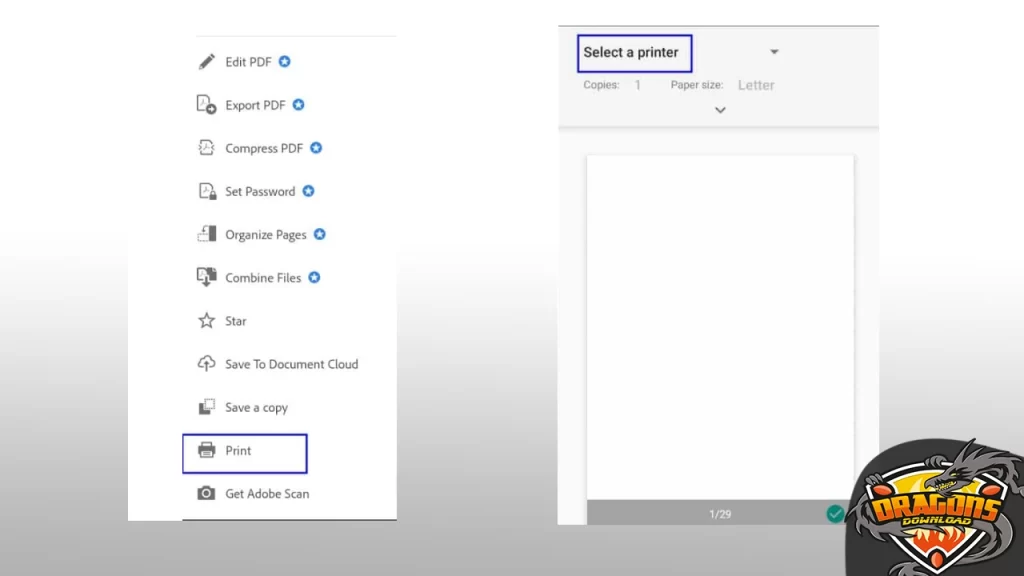
- يتم النقر على Copies ويتم تحديد نوع الطباعة على وجهي الورقة.
- بهذا تكون تمت طريقة طباعة الورق على الوجهين لملفات البي دي اف بنجاح.
اقرأ أيضًا – أشياء لم تكن تعرفها عن برنامج pdf للكمبيوتر
كيفية الطباعة على الوجهين HP
بعد أن تعرفنا إلى طريقة طباعة الورق على الوجهين لملفات البي دي اف على الهاتف والكمبيوتر، سنتعرف فيما يلي على طريقة الطباعة من خلال الطابعة مباشرةً.
وذلك باستعمال طابعة HP الأشهر على الإطلاق، وهو ما يتم عبر اتباع ما يلي:
- تحديد الملف المرغوب في طباعته على الجهاز.
- النقر على الاختصار ctrl+p من لوحة المفاتيح، أو الضغط على أيقونة الطباعة من الملف.
- الضغط على خصائص أو على زر تفضيلات.
- النقر على إنهاء.
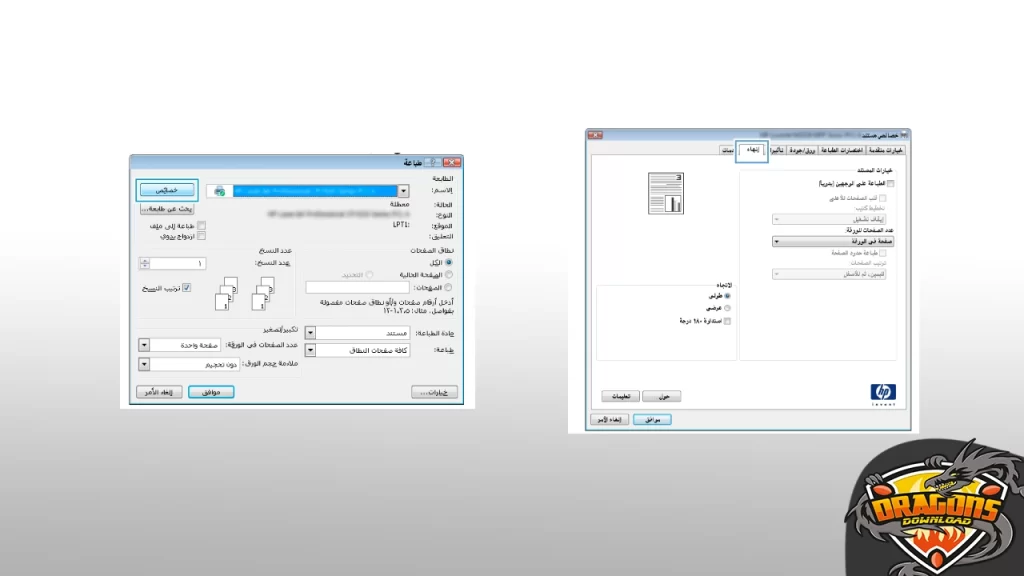
- تحديد خانة الاختيار (الطباعة على وجهين) والتي تتم بصورة يدوية لتطبيق طريقة طباعة الورق على الوجهين لملفات البي دي اف.
- الضغط على زر موافق لطباعة الوجه الأول من المهمة.
- الضغط على إنهاء.
- يتم استرداد الورقة المطبوع عليها من مكان الإخراج مع المحافظة على اتجاه الوسائط.
- يتم وضع الورقة في الدرج الأول مع وضع الوجه الذي تمت عليه الطباعة إلى الأسفل.
- النقر على زر موافق لطباعة الوجه الآخر من الملف.
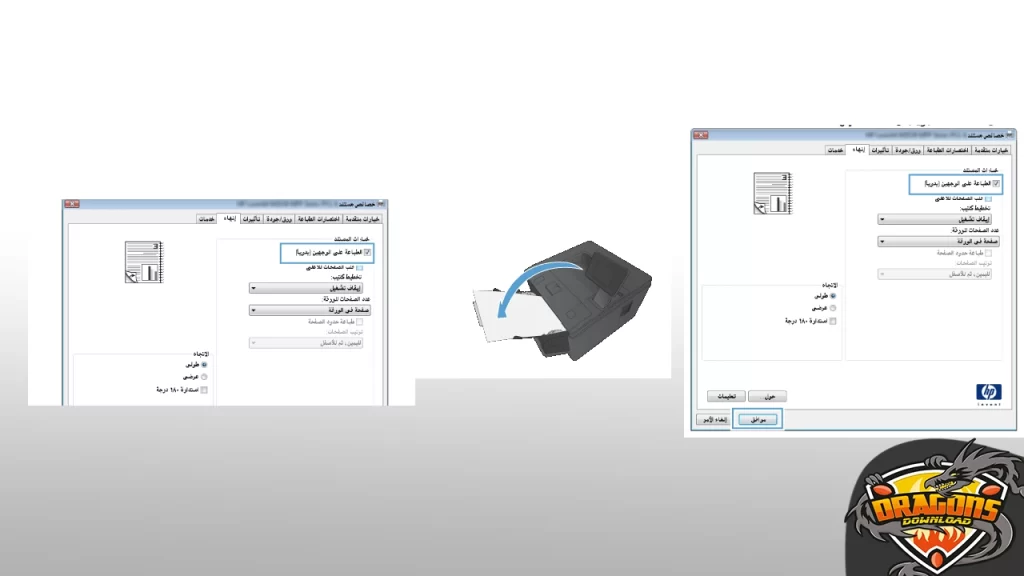
الطباعة على الوجهين Epson
في ظل الحديث عن طريقة طباعة الورق على الوجهين لملفات البي دي اف، نجد أن كيفية طباعة ورقتين في ورقة واحدة pdf تعني الطباعة على الوجهين.
وهي خاصية توفرها بعض أنواع الطابعات ومن ضمنها طابعة Epson.
تختلف إعدادات طباعة PDF في Epson ما بين نظام التشغيل ويندوز ونظام التشغيل Mac OS X 10.5 أو 10.6 أو 10.4 وفيما يلي سنعرض كلًا منهما:
الطباعة على الوجهين في نظام التشغيل Windows
في سياق عرض طريقة طباعة الورق على الوجهين لملفات البي دي اف نجد أنه إذا كان نظام التشغيل الذي يتم من خلاله الطباعة هو Windows فيلزم متابعة ما يلي من خطوات من أجل إتمام عملية الطباعة على وجهين:
- الدخول إلى الإعدادات الأساسية لضبط طريقة طباعة الورق على الوجهين.
- تحديد الطباعة على الوجهين (2-Sided Printing).
- الضغط على إعدادات (Settings) وذلك لفتح نافذة إعدادات الطباعة على الوجهين (2-Sided Printing Settings).
- لطباعة ملف على شكل كتاب يتم تحديد الخيار كتيب (Booklet).
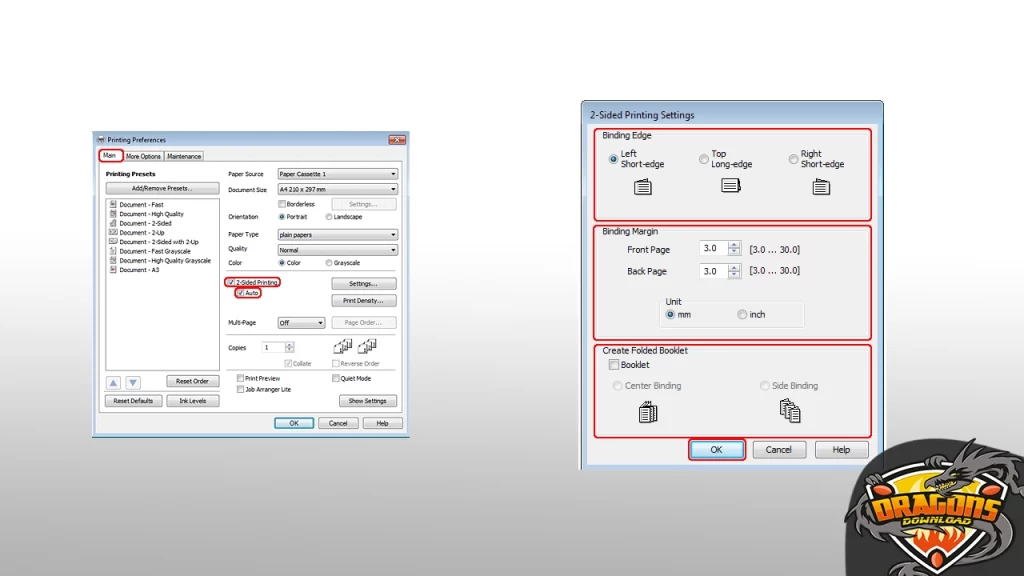
- اختيار الربط الأوسط (Center Binding) أو الربط الجانبي (Side Binding).
- تحديد طرف أو حافة المستند التي يتم الربط بواسطتها.
- الاختيار ما بين مم (mm) أو بوصة (inch) وذلك لإعداد وحدة (Unit).
- تحديد عرض هامش الربط.
- النقر على موافق (OK).
- العودة إلى النافذة الرئيسية (Main).
- الضغط على زر كثافة الطباعة (Print Density) وذلك لفتح نافذة (Print Density Adjustment).
- تحديد نوع المستند.
- يتم الضبط التلقائي لكثافة الطابعة (Print Density)، وهو ما قد ينتج عنه زيادة في الوقت المطلوب لجفاف الحبر (Increased Ink Drying Time).
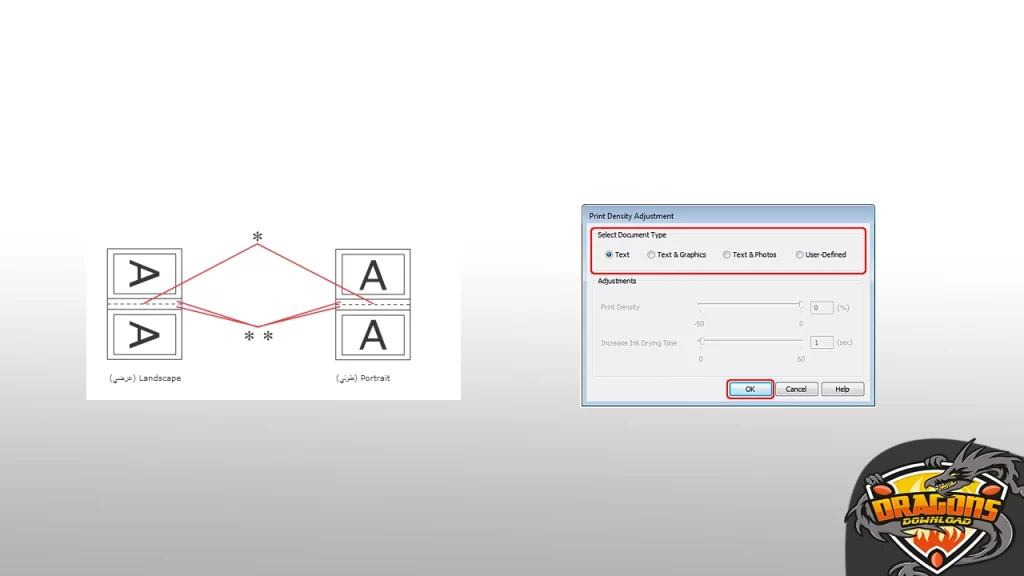
- الضغط فوق موافق (OK).
- التحقق من صحة كافة الإعدادات.
- النقر مرة أخرى على موافق (OK).
الطباعة على الوجهين في نظام التشغيل Mac OS X 10.5 أو 10.6 أو 10.4
في صدد عرض طريقة طباعة الورق على الوجهين لملفات البي دي اف، سنوضح فيما يلي الخطوات اللازمة للطباعة على الوجهين في نظام التشغيل Mac OS X 10.5 أو 10.6:
- الذهاب إلى الإعدادات الأساسية للطباعة.
- الضغط فوق Two-sided Printing Settings.
- تحديد Long-Edge binding أو Short-Edge binding من قائمة Two-sided Printing Settings.
- النقر على واحدة من إعدادات Document Type.
- يتم الآن الضبط التلقائي لكثافة الطابعة (Print Density) وزيادة وقت جفاف الحبر (Increased Ink Drying Time).
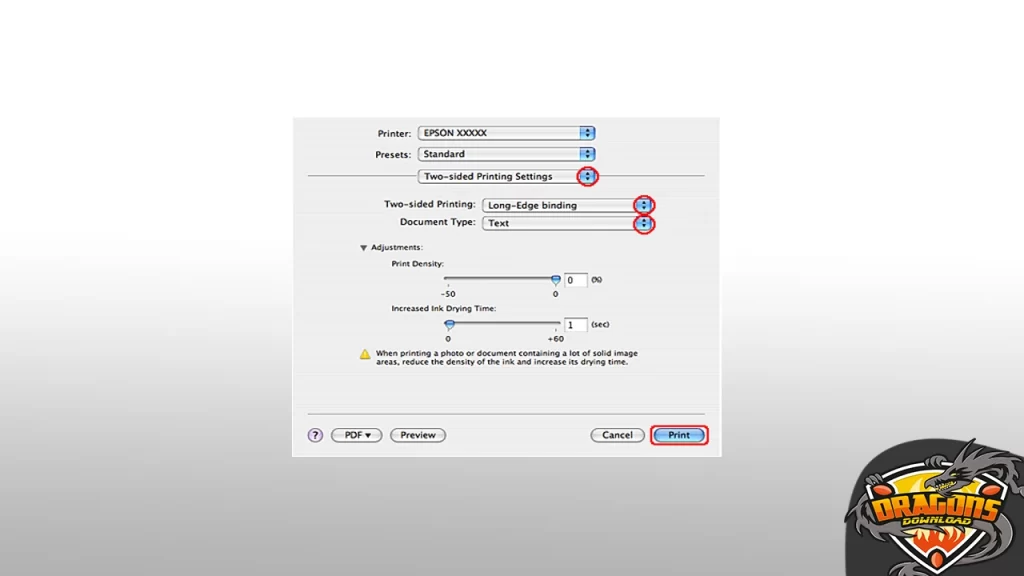
الصورة توضح شكل نافذة الطباعة في نظام تشغيل Mac OS X 10.5 أو 10.6
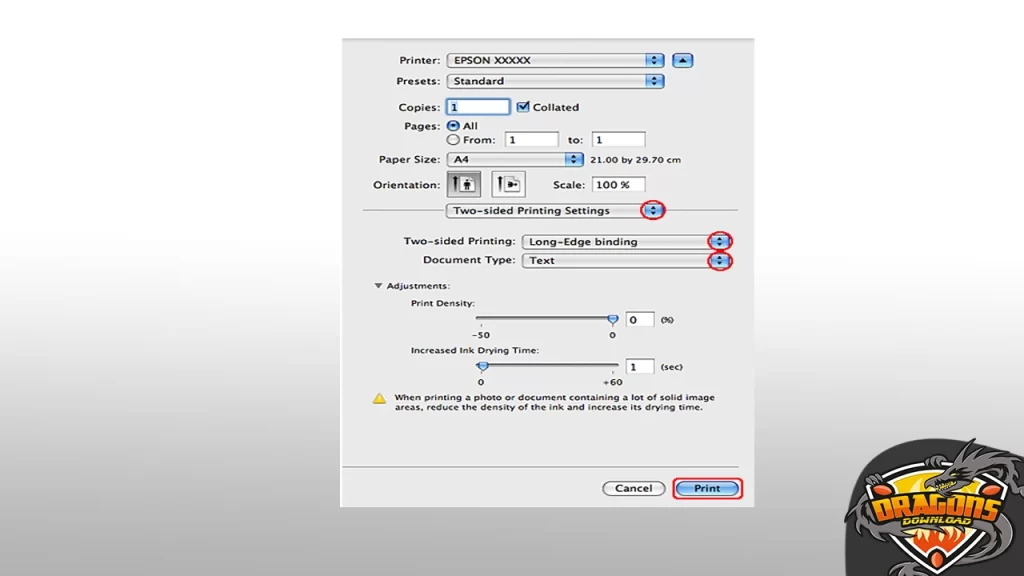
اقرأ أيضًا – اختصارات لوحة المفاتيح ويندوز 10 Windows Shortcuts
كيفية طباعة ملف PDF على شكل كتاب
في نفس سياق الحديث عن طريقة طباعة الورق على الوجهين لملفات البي دي اف، سنوضح الطريقة اللازم اتباعها من أجل طباعة ملف البي دي إف على شكل كتاب، وهذا يكمن في الخطوات التالية:
- الدخول إلى ملف الـ PDF والنقر على قائمة File.
- اختيار طباعة (Print).
- تحديد الصفحات المطلوب طباعتها.
- لكي يتم طباعة الصفحات من الأمام إلى الخلف يتم النقر على All.
- لتقسيم الكتاب إلى مجموعات أصغر يتم النقر على Pages، وتعيين نطاق الصفحات للمجموعة الأولى، والنقر على طباعة كل الصفحات بصورة مستقلة.
- الضغط على Booklet.
- لكي يتم طباعة صفحات مُعينة على أوراق مختلفة يتم تحديد تلك الصفحات، وذلك باستخدام Sheets From/To.
- اختيار علبة الورق الصحيحة وأي خيارات أخرى مطلوبة.
- الضغط على زر Properties.
- تحديد خيارات معالجة صفحة إضافية Preview مع تحديد الخيارات التي ترغب بها.
إعدادات طباعة PDF على شكل كتيب
في ظل الحديث عن طريقة طباعة الورق على الوجهين لملفات البي دي اف نجد أن هناك بعض الإعدادات التي يجب أخذها بعين الاعتبار عند طباعة ملف على شكل كتيب، وتلك الإعدادات تأتي على النحو التالي:
- لتحديد أي الجوانب من الورق سيتم الطباعة عليها يتم النقر على Booklet Subset ومن ثمَّ اختيار Both Sides وذلك للطباعة على جانبي الورقة بصورة تلقائية.
- اختيار Front Side Only لكي تتم عملية الطباعة على الجانب الأمامي فقط من الورقة.
- بعد أن يتم الانتهاء من الطباعة يتم قلب الورقة واختيار File ثم Print مرة أخرى.
- اختيار Back Side Only وهذا تبعًا لطراز الطابعة، وفي هذا الإعداد تتم عملية الطباعة على الجهة الخلفية من الورق فقط.
- من الوارد أن تكون عملية الطباعة تُوجب الرجوع وإعادة ترتيب الصفحات من أجل طباعة الجوانب الخلفية.
- اختيار Auto-Rotate Pages Within Each Sheet لكي يتم إدارة الصفحة بصورة أوتوماتيكية في إطار الوصول إلى أفضل مساحة مطبوعة.
- تحديد Sheets From من أجل تحديد الورقة الأخيرة والأولى للطباعة.
- تحديد Acrobat لمعرفة أي الأوراق التي يجب عليها الطباعة.
- الأمر Binding يعمل على تحديد الاتجاه الخاص بالتغليف.
- Left يتم تحديده للنص الذي يُقرأ من اليسار إلى اليمين.
- Right يتم تحديده للنص الذي يُقرأ من اليمين إلى اليسار.
اقرأ أيضًا – كيفية تعلم الكتابة السريعة على الكيبورد بالخطوات
إعدادات طباعة PDF
في ضوء الحديث عن طريقة طباعة الورق على الوجهين لملفات البي دي اف، ولكي يتم التعرف إلى إعدادات الطباعة العامة يجب اتباع الآتي:
- من الملف المُراد طباعته يتم النقر على File ومن ثمَّ النقر على Print.
- بعد ذلك يتم النقر على أيقونة طباعة الموجودة في شريط الأدوات.
- تحديد Printer ومن ثمَّ تحديد عدد النسخ (Copies) المُراد طباعتها.
- الضغط فوق الخصائص (Properties) لكي يتم فتح خصائص الطابعة.
- من قائمة Pages to Print يتم تحديد خيار من الخيارات:
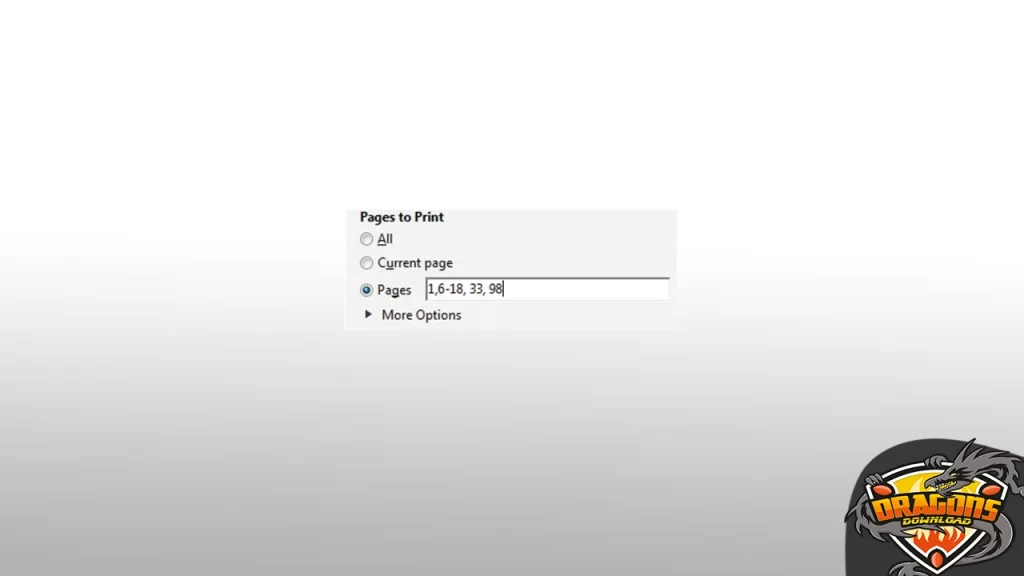
- All: يتم طباعة كل الصفحات الموجودة في الـ PDF.
- Current page:هو الأمر الخاص بطباعة الصفحة الحالية في ملف الـ PDF.Pages، وهو الخيار المتبع من أجل تحديد المجموعة الفرعية المطلوبة من ملف الـ pdf للطباعة، كما يُمكن إدخال الأرقام الفردية للصفحات أو مجموعة الصفحات أو التركيبات من الصفحات المُراد طباعتها.
- More options: تتيح الخيارات الإضافية الصفحات ذات التنسيق الزوجي والفردي بالإضافة إلى الصفحات التي ترغب في طباعتها بصورة عكسية.
- تحديد الخيارات التي تتناسب وتتوافق مع الشكل الذي ترغب في الحصول عليه في نهاية عملية الطباعة، وهذا عبر الإعدادات الآتية:
- Page Sizing & Handling.
- Orientation.
- Comments & Forms.
- خطوة اختيارية عند الضرورة: يتم النقر على Page Setup لكي يتم تغيير حجم الورقة أو مصدرها أو الاتجاه الخاص بها.
- النقر على Print.
اقرأ أيضًا – كيفية تثبيت الخلايا في جوجل شيت دون فقد بيانات Google Sheets
كيف اطبع ملف PDF من الواتس اب؟
في ضوء الحديث عن طريقة طباعة الورق على الوجهين لملفات البي دي اف، نتطرق إلى آلية طباعة الملفات من الواتساب، وحتى يتم طباعة ملف بي دي إف من على الواتساب؛ يتم اتباع واحدة من الطرق الثلاث الآتية:
طباعة ملف PDF باستخدام واتساب ويب
في ضوء عرض طريقة طباعة الورق على الوجهين لملفات البي دي اف، ولكي يتم طباعة ملف PDF من واتساب ويب؛ يجب على المستخدم اتباع الآتي:
- الولوج إلى متصفح جوجل والبحث بكلمة واتساب ويب أو فتحه من على الجهاز إذا كان موجود بالفعل.
- عمل SCAN للـ QR CODE لكي يتم فتح الواتساب الخاص بك على جهاز الكمبيوتر.
- تحميل الملف المُراد طباعتها من على الواتساب لجهاز الكمبيوتر عبر النقر على علامة الطباعة أو Ctrl + p.
- اتباع كافة الخطوات المذكورة سالفًا في طريقة طباعة ملف PDF من الكمبيوتر.
طباعة الورق على الوجهين استخدام واتساب موبايل
في إطار توضيح طريقة طباعة الورق على الوجهين لملفات البي دي اف، نجد أن في هذه الحالة على المستخدم اتباع الآتي:
- تحميل ملف الـ PDF على الهاتف.
- من ثمَّ الدخول إلى الملف باستخدام قارئ الـ PDF أدوبي ريدير.
- متابعة نفس الخطوات المذكورة في كيفية طباعة ملف PDF من الموبايل أو الطابعة مباشرة.
طباعة الورق على الوجهين باستخدام كابل USB
بعد الاطلاع على طريقة طباعة الورق على الوجهين لملفات البي دي اف، نجد أن في هذه الطريقة يكون على المستخدم اتباع الخطوات التالية:
- نقل الملف من على الواتساب على الهاتف إلى جهاز الحاسوب أو اللابتوب الخاص بالمستخدم.
- متابعة الخطوات المذكورة سابقًا في طريقة طباعة ملف PDF من الكمبيوتر.
اقرأ أيضًا – طريقة أخذ لقطة شاشة طويلة سكرين شوت على الكمبيوتر
خيارات الطباعة الأكثر شيوعًا
في إطار عرض طريقة طباعة الورق على الوجهين لملفات البي دي اف، نجد أن هناك مجموعة من الخيارات التي يتم استخدامها بكثرة في الطباعة، وتلك الخيارات تأتي متمثلة في الآتي:
طباعة الملفات على الوجهين
هذا الاختيار الشائع هو الأساس المبني عليه موضوعنا اليوم حول طريقة طباعة الورق على الوجهين لملفات البي دي اف، حيث إنه من ضمن المهام العديدة التي تقوم الطابعة بها.
مع العلم أن هناك طابعات تدعم تلك الخاصية وطابعات أخرى لا تدعمها، ويتم تنفيذ هذا الأمر بكافة الطرق المذكورة في المقال، سواء عبر الهاتف أو الحاسوب بنظام تشغيل ماك أو ويندوز، وإن لم تكن الطابعة تدعم هذه الخاصية يتم القيام بها بصورة يدوية قد تستغرق وقتًا أطول.
طباعة الأوراق بالأبيض والأسود
يتم طباعة ملف الـ PDF باللون الأبيض والأسود والمتعارف عليه بأنه لون تدرج الرمادي، ويتم فعل ذلك من خلال تفعيل خاصية الطباعة بالتدرج ذو اللون الرمادي من خلال مربع البحث Print.
تحديد الطباعة بحجم مختلف
يُمكن تغيير حجم الصفحة من خلال تغيير حجم الصفحات سواء تكبيرها أو تصغيرها، حيث يتم تغيير الحجم بصورة تلقائية، كما يُمكن تغيير الحجم بصورة يدوية تبعًا للنسبة المئوية، ويُتاح العمل على تطبيق هذا الخيار من خلال النقر على Size.
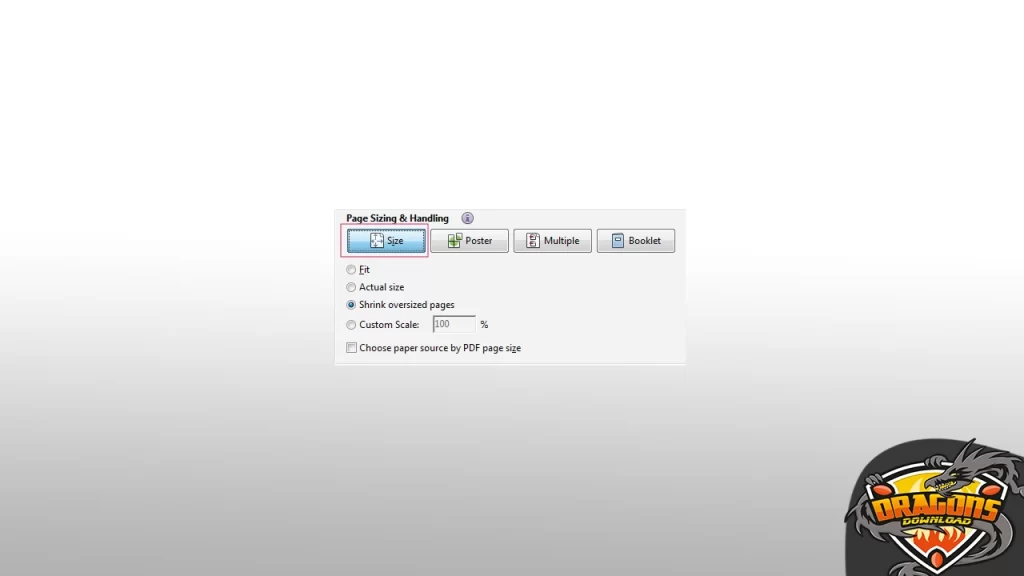
كيفية طباعة مستندات كبيرة الحجم
يُمكن للمستخدم أن يقوم بطباعة المستندات كبيرة الحجم وذلك باستخدام تنسيق كبير كالشعارات أو المُلصقات، وذلك يتم من خلال تقسيم الصفحة إلى الكثير من الأوراق ويحسب خيار Poster عدد الأوراق اللازمة.
حيث يتم تحديد الحجم الأصلي حتى يتناسب مع أفضل وجه يتم تحديده على مقدار التداخل في كل عملية، ويُمكن فل ذلك من خلال النقر على Poster ومن ثمَّ تحديد خيارات التجانب، مع العلم أن هذه الطريقة هي المُستخدمة في طباعة الإعلانات الكبيرة التي نراها في الشوارع الرئيسية.
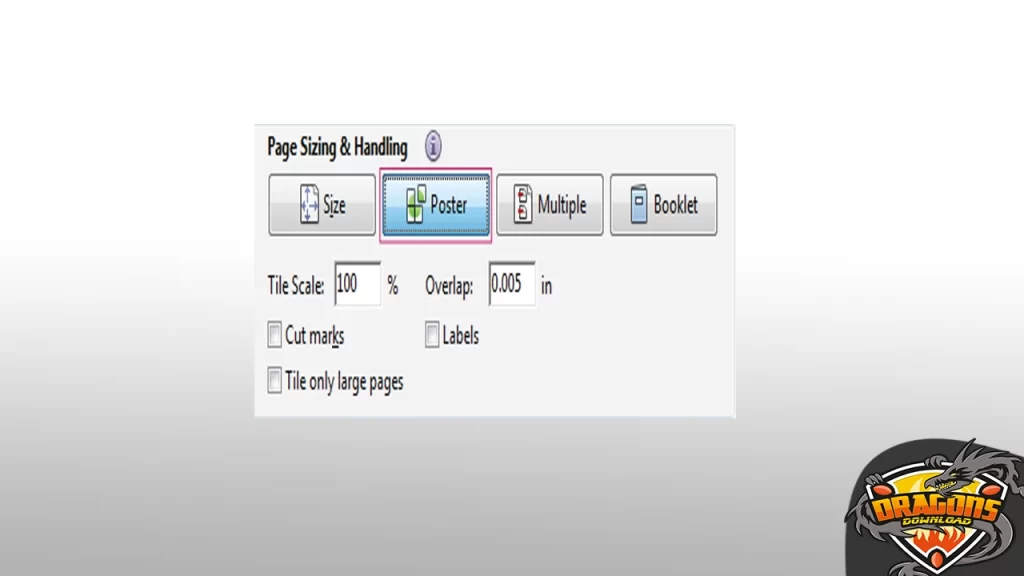
اقرأ أيضًا: كيفية تحميل تعريف طابعة hp laserjet 1020
طباعة عدة صفحات على ورقة PDF
يتم طباع صفحات متعددة من ملف PDF على ورقة واحدة، وهي العملية المعروفة باسم الطباعة المتعددة في الورقة، ويُمكن تحديد طريقة ترتيب الصفحات بحيث تكون الصفحات مُرتبة إما ترتيبًا أفقيًا أو عموديًا.
يتم إجراء تلك العملية من خلال النقر على Multiple من مربع الحوار Print، ومن ثمَّ يتم العمل على كتابة عدد الصفحات المُراد طباعتها على الورقة الواحدة بالإضافة إلى الخيارات الأخرى ذات الصلة.
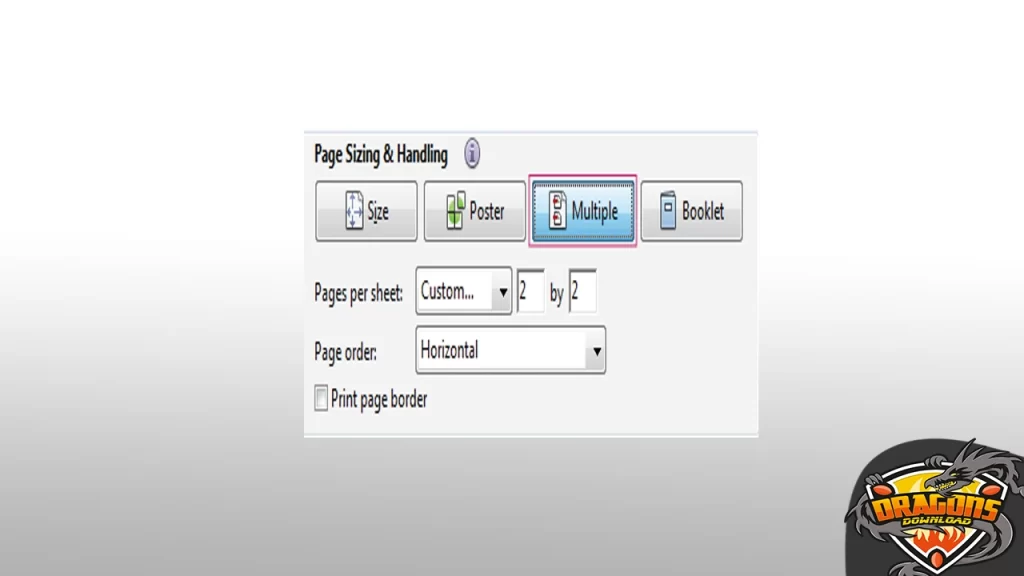
طباعة المستندات متعددة الصفحات على شكل كتيب
يتم طباعة المستندات متعددة الصفحات على شكل كتيب، ويتم ترتيب الأوراق بمقدار صفحتين في كل ورقة من أوراق الكتيب.
وفي حالة القيام بترتيب الأوراق ذات الوجهين والعمل على طيها وتدبيسها؛ سيتم الحصول على كتاب واحد وبترتيب صحيح، ومن مربع Print يتم النقر على Booklet ومن ثمَّ يتم تحديد خيارات الكتيب.
طباعة التعليقات في ملف البي دي إف
يُمكن طباعة التعليقات في ملف البي دي إف إما في مكانها أو في القائمة كملخص، وذلك في مساحة Comments and Forms، واتخاذ واحدة من الإجراءات التالية:
- تحديد خيار من القائمة المنبثقة.
- النقر على Summarize Comments.
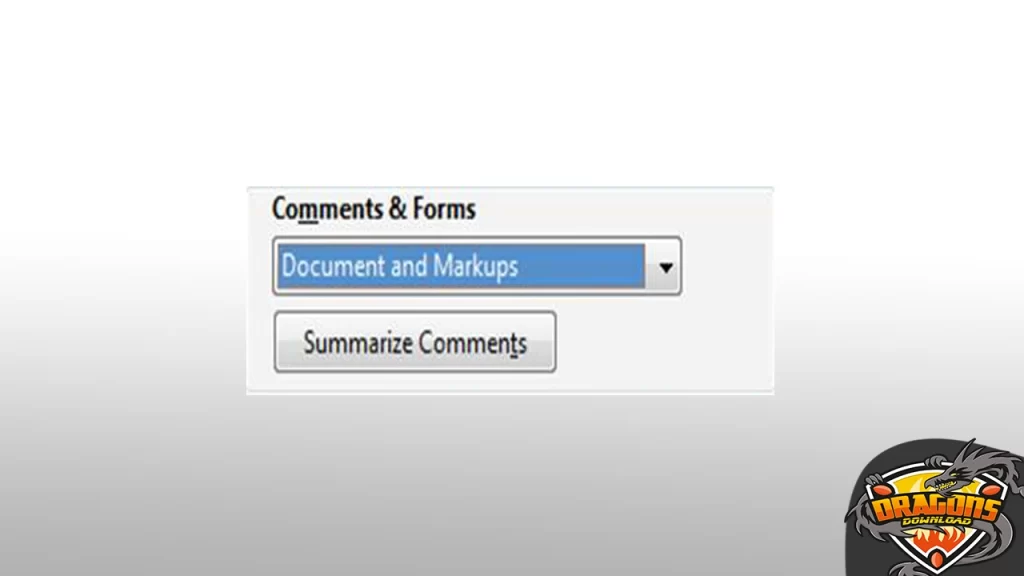
طباعة أكثر من صفحة في ملف البي دي إف
يُمكن طباعة أكثر من صفحة في ملف البي دي إف، وذلك من خلال استخدام الأداة Snapshot حيث إن من خلالها يتم تحديد المساحة المُراد طباعتها فقط.
مع العلم أنه من الوارد أن تكون تلك المساحة ممثلة في نص أو في رسومات أو كليهما، وعلى المستخدم أن يطبع المساحة المُحددة بالحجم الكامل أو تغيير الحجم، والخطوات المُتبعة في طباعة جزء من صفحة:
- النقر على تعديل ((Edit.
- تحديد Take A Snapshot.
- اختيار File، ومن ثمَّ يتم اختيار Print.
- يتم النقر على Selected graphic.
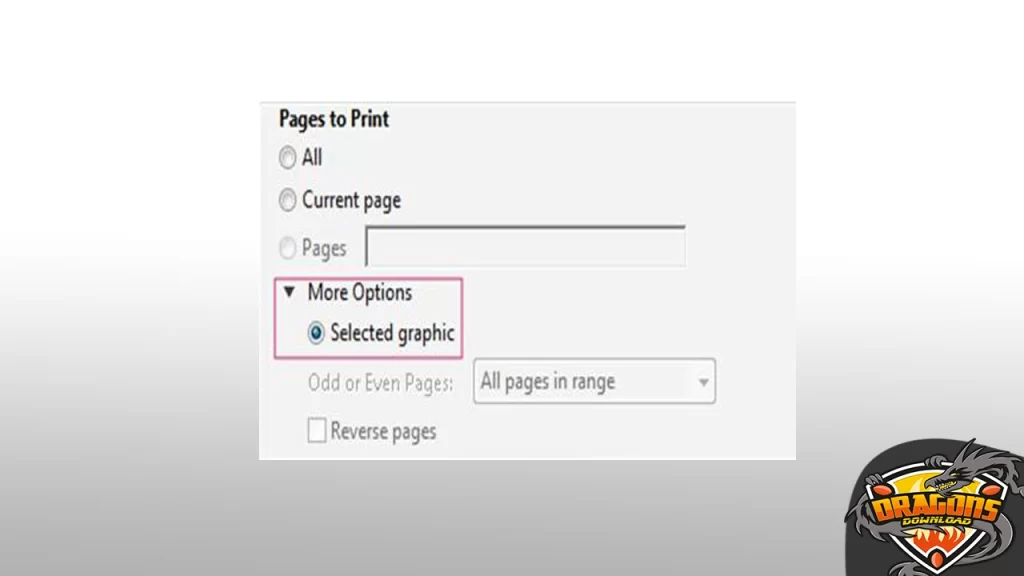
اقرأ أيضًا – مشاركة ونقل الملفات بين جهازين كمبيوتر بكابل الانترنت
طباعة الورقة وش وظهر pdf لاكثر من ورقتين
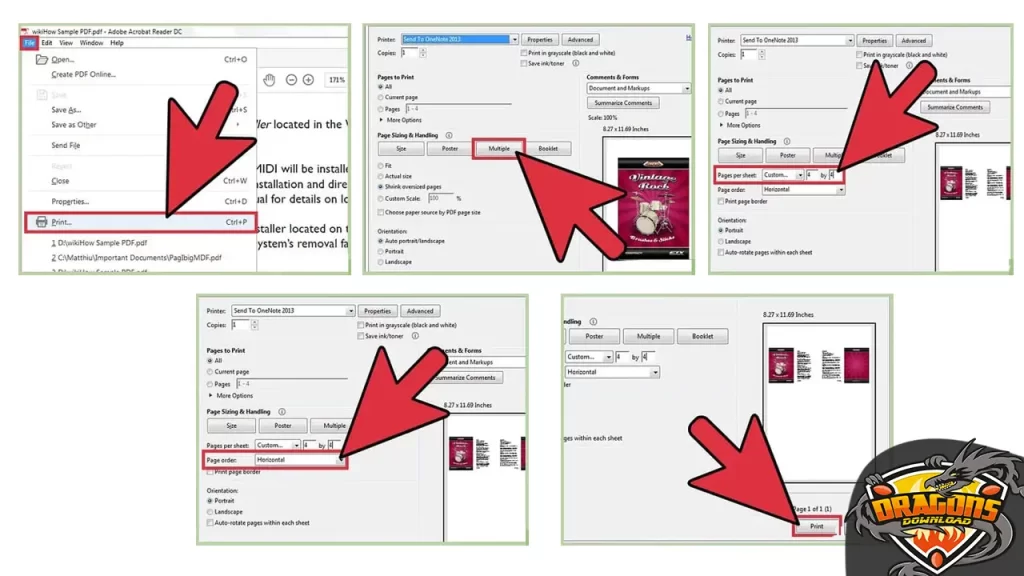
إلى جانب طباعة الورقة وش وظهر pdf في ورقة واحدة، يمكنك أيضًا توفير عدد الورق وتحسين كفاءة الطباعة من خلال استخدام طريقة الطباعة المعروفة باسم إن-أب (N-up).
حيث يشير الحرف “إن” إلى عدد الصفحات في مستند PDF (مثل 2 أو 4 أو 6) التي ترغب في طباعتها في صفحة واحدة.
على سبيل المثال، عند اختيار الخيار 6-أب، ستقوم بطباعة ست صفحات من ملف PDF على ورقة واحدة.
وتعتبر هذه الطريقة فعالة في تقليل استهلاك الورق وتكاليف الطباعة، مما يساهم في الحد من الهدر الورقي وتحسين الاستدامة البيئية.
وحتى تتمكن من طباعة عدة صفحات في كل ورقة واحدة يمكنك اتباع الخطوات التالية:
- اختر الخيار “طباعة” بالنقر على “ملف” ثم اختر “طباعة” من القائمة المنسدلة، وسيظهر لك نافذة منبثقة أو صندوق حواري.
- لتعديل إعداد “تحجيم الصفحة”، حدد مكان قسم “تحجيم الصفحة” ووسّع القائمة المنسدلة.
- اختر “عدة صفحات في كل ورقة” من قائمة “تحجيم الصفحة”.
- ثم، حدد عدد صفحات PDF في كل ورقة.
- بعد اختيار “عدة صفحات في كل ورقة”، ستظهر قائمة منسدلة جديدة بعنوان “عدد الصفحات لكل ورقة” في الصندوق الحواري.
- استخدم القائمة المنسدلة لتحديد عدد الصفحات التي ترغب في وضعها في كل صفحة.
- بخصوص ترتيب الصفحات، حدد مكان قسم “ترتيب الصفحات” ووسّع القائمة المنسدلة.
- وستظهر أربعة خيارات يمكن الاختيار من بينها: أفقي، أفقي معكوس، عمودي، أو عمودي معكوس.
- أخيرًا، اضغط على زر الموافقة لبدء عملية الطباعة، ثم قم بإخراج الأوراق المطبوعة من الطابعة بعد الانتهاء.
اقرأ أيضًا – حجب ومنع الاعلانات في جوجل كروم للاندرويد
أسئلة شائعة عن طريقة طباعة الورق على الوجهين لملفات البي دي اف
ماذا يحدث إذا كان زر الطباعة مفقود؟
في حالة عدم القدرة على الوصول إلى زر الطباعة، يقوم المستخدم بتعيين شاشة العرض إلى شاشة ذات دقة منخفضة (يتم استخدام شاشة عرض بدقة 1024 x768 كأقل قيمة).
ثم النقر على Enter أو Return، وفي حالة ظهور شريط التمرير في الجانب الأيمن من مربع الحوار يتم سحبه إلى الأسفل للوصول إلى الأزرار.
لم لا يُمكنني طباعة مستند؟
من الوارد أن يكون السبب في ذلك هو أن الملف محمي بكلمة مرور معينة، وفي هذه الحالة يلزم إدخال كلمة المرور أولًا من أجل التمكن من طباعة المستند.
كما أن من الممكن أن يكون قد تدخل الوضع Protected Mode وتسبب في تعطيل الطباعة بهدف الحماية، وهذا في نظام ويندوز فقط.
طريقة طباعة الورق على الوجهين لملفات البي دي اف تتم من خلال اتباع طرق مختلفة، وكل طريقة لديها خطوات مختلفة، فالتكنولوجيا بحر واسع مليء بالتفاصيل، وعلى المستخدم أن يختار الطريقة الأنسب له في طباعة ملف بصيغة الـ PDF على الوجهين.






